Application Gatewayの新しいカスタムエラーページ設定
あっという間に8月も終わろうとしております。。
ややブログ記述の勢いというか、テンションというか、いまひとつ落ちてきた感があり、視点やら考え方やら色々考えたり変えたりしていかないといけないのかなーとちょっと危機感を覚えています。
今回もちょっとした小ネタ?を。
8月10日にパブリックプレビューとなったApplication Gatewayの新しいカスタムエラーページを試してみた内容となります。
そもそもApplication Gatewayでは502や403といったカスタムエラーページを表示できる機能が備わっておりまして、今回502や403「以外」のエラーコードについてもエラーページを用意・表示することができるようになったというものです。
Application Gatewayを触るのは今回が初でして、このブログが自身の勉強を兼ねているものでもありますので、であればそもそもApplication Gatewayとは何ぞや的なところから始めるべきなのですが、まずはそのあたりをすっ飛ばして今回パブリックプレビューとなった機能から紹介させてもらいます。
AzureにおけるカスタムエラーページについてはAppServiceにも用意されておりまして、他のサイトとなりますが以下の記事で紹介されています。
私自身の業務・案件ではカスタムエラーページが必要になったことが無いのですが、こういった形でパブリックプレビューが続くということはかなり必要とされている機能なのでしょう。
ということで、いよいよ本題としてApplication Gatewayを構築し、試してみたいと思います。
まずはWebサーバとしてApp Serviceを作成します。
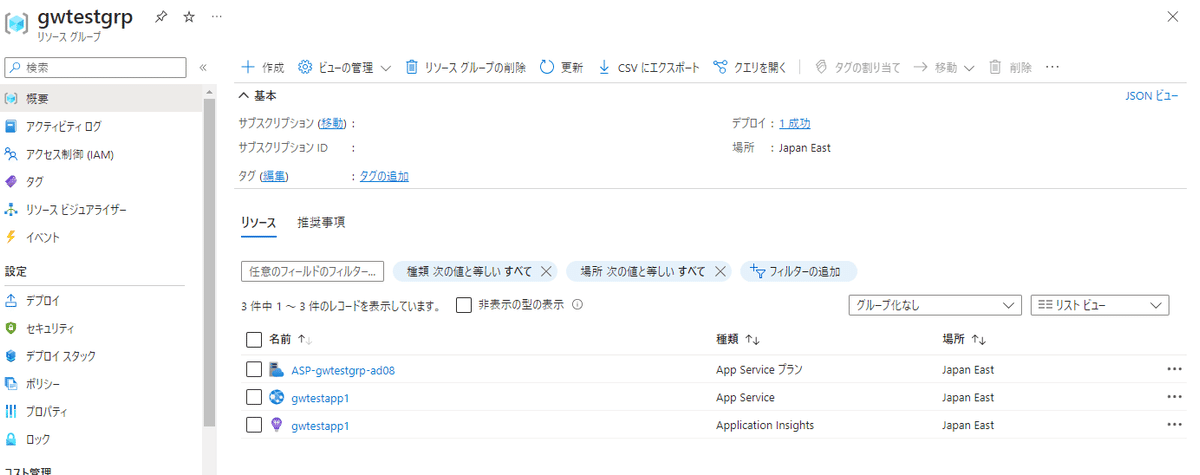
次に同じリソースグループ内にApplicaiton Gatewayを構築しましょう。
「リソースの作成」でApplication Gatewayを探して「作成」を選びます。
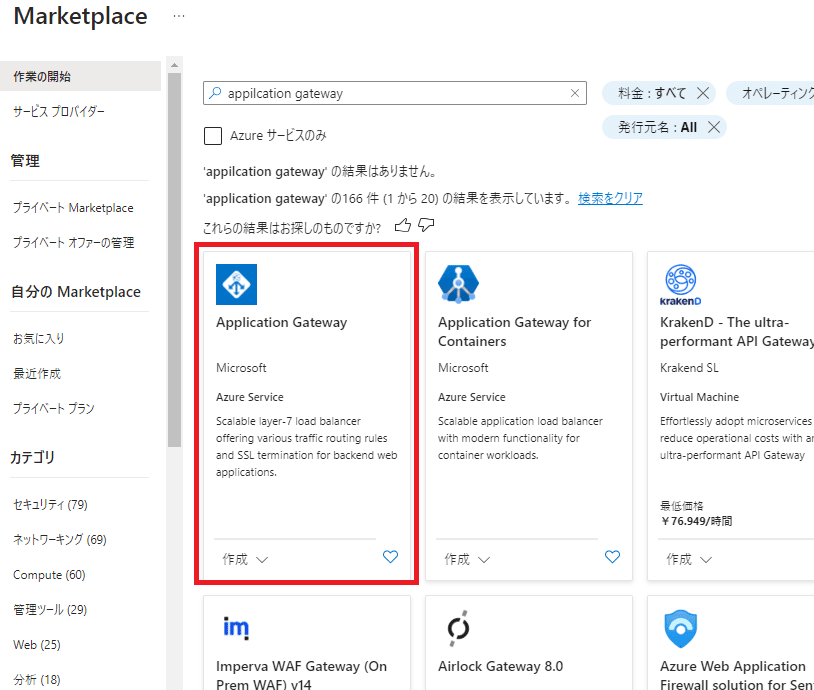
そしていつも通りリソース作成の流れになりますので必要事項を入力します。

そしてApplication Gatewayの作成・デプロイが完了します。

Application Gatewayを利用するにあたっては様々な設定が必要になるわけですが、今回はそのあたりを全て割愛しまして、カスタムエラーページの設定箇所について説明します。
まずはApplication Gatewayの左側のメニューから「リスナー」を選びます。
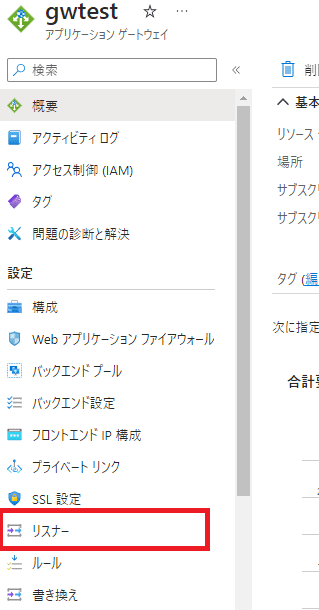
すると以下の画面になります。

今回はlistener1というリスナーを作っていますのでこれを選択しますと下のような画面が表示されます。
下の部分に「カスタムエラーページ」とありますが、更にその下の「状態コードの表示数を増やす」をクリックしてみてください。

すると以下のように展開されまして、これで各エラーコードに応じたエラーページを設定することができます。

カスタムエラーページの作成・設定は以下のブログを参考にさせていただき、今回は簡単にStorageアカウントにHTMLファイルを配置し、それを参照する形にしました。
Application GatewayのカスタムエラーページはWebサーバやストレージ等、どこかにHTMLファイルを配置してそこを設定する必要がありまして、App Serviceのカスタムエラーページとその点で違いがあります。
App Serviceの場合は具体的な場所は不明なのですが「どこかに」HTMLファイルをアップし、わざわざ置き場所を用意する必要はありませんので、非常に気軽に使える、使いやすいという点では非常に良かったです。
しかしながら、App Serviceでは配置できるのはHTMLファイル1つのみとなりますのでCSS等も一緒に「複数のファイル」をカスタムエラーページとして用意したいとなるとApplication Gatewayのほうが良いです。
まあ、個人的にはこういった502といったページは本来表示されるべきではないページなのでそれほど凝る必要もないですし、App ServiceのようにHTMLファイル1つだけ、置き場所も用意してくれるほうが良いんじゃないかなーと思った次第です。
と、最後に否定的なことを書いてしまいましたが、機能拡張として非常に素晴らしいと思います。
AppSeviceのカスタムエラーページも種類が増えるんですかねー。
そして、Azure Front Doorにもカスタムエラーページの機能は作られないのできないのでしょうか(もしかして私が知らないだけですでにあったりするのかもですが)。
それでは今回はここまでということで。
この記事が気に入ったらサポートをしてみませんか?
